Wprowadzenie
Problem z zanikiem szybkiego dostępu w Windows 11 może znacznie utrudnić codzienne zadania. Szybki dostęp to funkcja umożliwiająca szybki dostęp do często używanych plików i folderów, co jest niezbędne dla wielu użytkowników. Bez tego wyszukiwanie plików staje się długim i żmudnym procesem. Ten artykuł zagłębia się w powody, dla których Szybki dostęp może zniknąć i sugeruje zarówno proste, jak i zaawansowane rozwiązania jego przywrócenia. Zaproponujemy również wskazówki pomocne w zapobieganiu ponownym problemom.
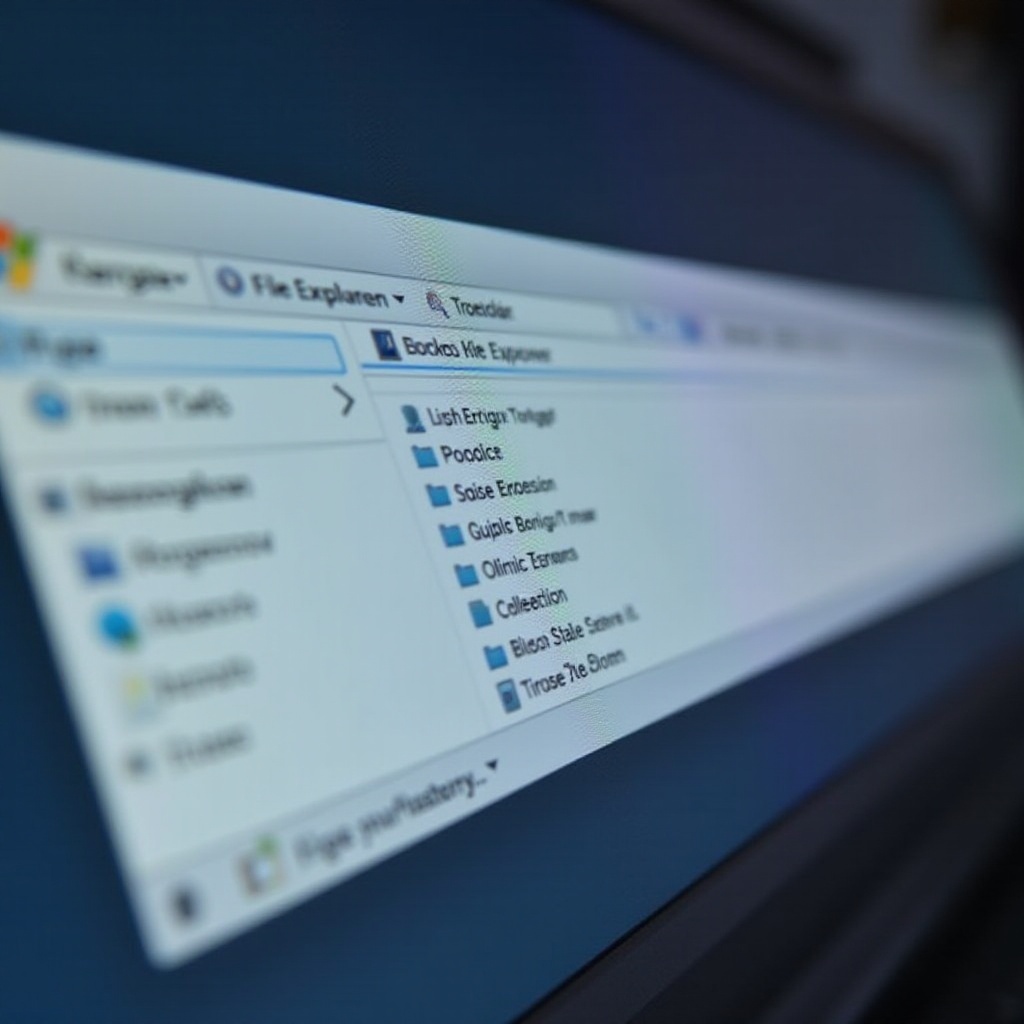
Zrozumienie szybkiego dostępu w Windows 11
Szybki dostęp w Windows 11 pełni rolę pomocnika ciągłości, pozwalając przypiąć często używane pliki i foldery do natychmiastowego dostępu. Ta funkcja zwykle pojawia się w lewym panelu Eksploratora plików, prezentując ostatnie pliki i foldery na podstawie użycia. Jego nagłe zniknięcie może przemienić płynny proces nawigacji po plikach w uciążliwy problem. Zrozumienie jego funkcjonalności podkreśla, dlaczego jego zniknięcie jest natychmiast zauważalne dla wielu użytkowników.
Przechodząc do powodów jego zniknięcia, zrozumienie podstawowych przyczyn może nas prowadzić ku efektywnemu rozwiązywaniu problemów.
Typowe powody, dlaczego Szybki dostęp znika
Istnieje kilka powodów, dla których Szybki dostęp może zniknąć. Identyfikacja tych powodów jest kluczowa dla skutecznego rozwiązywania problemów:
-
Aktualizacje systemu: Czasami, po aktualizacji Windows 11, niektóre konfiguracje mogą się cofnąć lub zmienić, wpływając na funkcjonalność Szybkiego dostępu.
-
Błędy Eksploratora plików: Tymczasowe błędy lub awarie Eksploratora plików mogą również powodować zniknięcie Szybkiego dostępu.
-
Korupcja rejestru: Uszkodzone wpisy w rejestrze mogą zakłócać działanie Szybkiego dostępu.
-
Uszkodzone pliki systemowe: Problemy z plikami systemowymi mogą utrudniać lub uniemożliwiać prawidłowe działanie Szybkiego dostępu.
Zrozumienie tych potencjalnych przyczyn tworzy podstawę dla stosowania bardziej ukierunkowanych rozwiązań.
Przechodząc do rozwiązywania tych problemów, rozpoczęcie od podstawowego rozwiązywania problemów jest logicznym pierwszym krokiem.

Podstawowe kroki rozwiązywania problemów
Zanim rozważysz zaawansowane poprawki, spróbuj tych podstawowych metod rozwiązywania problemów, które często przywracają Szybki dostęp:
- Uruchom ponownie Eksplorator plików:
- Naciśnij
Ctrl + Shift + Esc, aby otworzyć Menedżera zadań. -
Znaleźć i wybrać Windows Explorer i kliknąć Uruchom ponownie.
-
Wyczyść historię Szybkiego dostępu:
- Otwórz Eksplorator plików.
- Przejdź do Widok i wybierz Opcje.
-
W zakładce Ogólne kliknij Wyczyść, aby usunąć historię Eksploratora plików.
-
Włącz ponownie Szybki dostęp:
- Otwórz Opcje folderów z wstążki Eksploratora plików.
- Włącz opcję Pokaż ostatnio używane pliki w Szybkiego dostępu.
Jeśli te kroki nie rozwiążą problemu, konieczne jest dalsze badanie zaawansowanych rozwiązań.
Zaawansowane rozwiązania przywracania Szybkiego dostępu
Jeśli podstawowe rozwiązywanie problemów nie wystarczy, rozważ te zaawansowane strategie dla bardziej kompleksowego rozwiązania:
Korzystanie z wiersza poleceń
- Naciśnij
Win + Xi wybierz Terminal Windows (Admin). - Wprowadź polecenie i wykonaj:
sfc /scannow - Pozwól procesowi zakończyć, naprawiając wszelkie uszkodzone pliki, które mogą wpływać na Szybki dostęp.
Edycja rejestru systemu Windows
- Naciśnij
Win + R, wpiszregedit, a następnie naciśnij Enter. - Nawiguj do:
HKEY_CURRENT_USER\Software\Microsoft\Windows\CurrentVersion\Explorer - Zlokalizuj CleanLaunchState i ustaw jego wartość na
0. - Zrestartuj system, aby zastosować zmiany.
Sprawdzanie uszkodzeń plików systemowych
- Ponownie otwórz Terminal Windows (Admin).
- Uruchom to polecenie:
DISM /Online /Cleanup-Image /RestoreHealth - Pozwól narzędziu rozwiązać wszelkie niespójności systemowe.
Te zaawansowane rozwiązania podchodzą do problemu pod kątem technicznym, potencjalnie naprawiając głębsze kwestie.
Przejście do alternatywnych metod dostępu do plików może być korzystne, jeśli Szybki dostęp nadal pozostaje nieuchwytny.
Alternatywne metody dostępu do plików
Jeśli Szybki dostęp nadal jest niedostępny, te alternatywne metody mogą utrzymać efektywność zarządzania plikami:
Korzystanie ze skrótów i ulubionych
- Ręcznie twórz skróty na pulpicie lub przypinaj istotne foldery do paska zadań.
- Używaj OneDrive lub podobnych usług w chmurze dla szybkiego dostępu do plików na różnych urządzeniach.
Badanie opcji oprogramowania zewnętrznego
Rozważ aplikacje takie jak Directory Opus lub Clover, które oferują solidne funkcje zarządzania plikami porównywalne do Szybkiego dostępu.
Przechodząc do zapobiegania, utrzymanie problemów na dystans jest często łatwiejsze niż rozwiązywanie trudności.

Wskazówki, aby zapobiec problemom z Szybkim dostępem
Środki zapobiegawcze mogą pomóc w utrzymaniu nieprzerwanej funkcjonalności Szybkiego dostępu:
- Regularnie aktualizuj Windows 11, aby uniknąć problemów związanych z przestarzałymi plikami systemowymi.
- Ustal rutynę czyszczenia historii plików w Eksploratorze plików.
- Zawsze wykonuj kopię zapasową rejestru Windows przed wprowadzeniem znacznych zmian w systemie.
- Używaj renomowanego oprogramowania antywirusowego do ochrony przed uszkodzeniami plików.
Wdrożenie tych strategii zapewnia, że Szybki dostęp pozostaje niezawodnym narzędziem produktywności.
Wniosek
Zniknięcie Szybkiego dostępu w Windows 11 może być przeszkodą w utrzymaniu produktywności. Rozumiejąc możliwe przyczyny, stosując podstawowe i zaawansowane rozwiązania oraz rozważając alternatywne metody, możesz odzyskać płynną nawigację po plikach. Proaktywne środki zapobiegawcze dodatkowo zapewnią, że ta niezbędna funkcja będzie działać sprawnie, ułatwiając efektywne codzienne czynności.
Często Zadawane Pytania
Dlaczego mój Szybki dostęp ciągle znika w Windows 11?
Szybki dostęp może znikać z powodu aktualizacji systemu zmieniających ustawienia, problemów z Eksploratorem plików, uszkodzenia rejestru lub uszkodzonych plików systemowych.
Czy aktualizacje systemu mogą powodować znikanie Szybkiego dostępu?
Tak, aktualizacje Windows mogą resetować niektóre konfiguracje, potencjalnie wpływając na widoczność lub funkcję Szybkiego dostępu.
Czy edytowanie Rejestru Windows jest bezpieczne, aby przywrócić Szybki dostęp?
Edytowanie Rejestru Windows może być bezpieczne, jeśli jest wykonywane poprawnie. Zawsze wykonuj kopię zapasową rejestru przed wprowadzaniem zmian, aby zapobiec niezamierzonym problemom systemowym.
